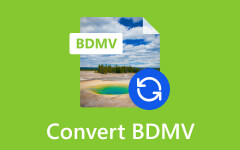Enkel, men kraftfuld metode til at konvertere dvd'er til Android-formater
Hvis du også vil nyde dine yndlings DVD-film på din Android, konverter DVD'en til MP4 eller til andre formater, som din telefonenhed understøtter. Konverteringsprocessen er dog ikke så enkel, som du tror, den er. Faktisk kræver processen ekstra indsats og ekstra kraftfuld software for at opfylde en tabsfri konvertering. Heldigvis vil denne artikel vise hele processen, fra at forklare de bedste formater til DVD-konvertering til at overføre de konverterede DVD'er til din enhed ved hjælp af den bedste software. Så lad os begynde denne spændende lektion, mens du fortsætter med at læse med nedenfor.
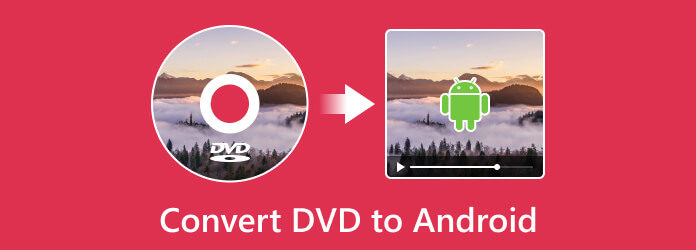
Del 1. Kan du afspille dvd'er på Android direkte?
Desværre kan du ikke bruge din Android-telefon til at afspille DVD'er direkte, da Android-telefoner naturligvis ikke har et diskdrev. Ikke medmindre din telefon understøtter en OTG-funktion, hvor du kan tilslutte et eksternt DVD-drev til den. Dette er faktisk den eneste måde at afspille den originale DVD-film på din Android. Vi kan dog ikke garantere dig, at denne metode er 100 % sikker. Det er faktisk sikrere bare at kopiere DVD'en til din Android-telefon efter at have konverteret den til et mere tilgængeligt videoformat såsom MP4. Heldigvis vil næste del give dig omfattende retningslinjer for, hvordan du konvertere DVD'en til det bedste format til din Android, og lær derefter, hvordan du overfører det til din telefon.
Del 2. Sådan konverteres og overføres DVD-indholdet til Android
1. Identificer det bedste format til Android
Før du foretager et træk, skal du først identificere, hvilket digitalt format du skal bruge, der er bedst til din Android-enhed. Android understøtter faktisk forskellige video- og lydformater, så du kan nyde dit DVD-indhold med det. Her er således det bedste og det mest almindelige format Android understøtter.
MP4 - Det bedste format til Android, da alle understøtter det. Dette format giver god komprimering med høj kvalitet. Konvertering af DVD til MP4 Android er således et must for stadig at have en udsøgt afspilningsoplevelse.
MKV - Endnu en alsidig beholder og format, der gemmer video- og lyd-codecs i høj kvalitet. Men den eneste ulempe ved dette format er den store filstørrelse, som kan optage en stor mængde plads i din Android.
AVI - Ved at konvertere DVD til AVI, kan du få synkroniseret afspilning af dine DVD-film. Desuden er det et almindeligt videoformat, der er kompatibelt med mange Android-enheder.
Det er de mest almindeligt understøttede formater af Android, sammen med yderligere formater som FLV, WebM, WMV, MOV, DivX og 3GP.
2. Konverter DVD'en ved at rippe den
Efter at have identificeret det bedste Android-format til dit DVD-indhold, er det nu tid til at installere dette Tipard DVD Ripper. Det er et let DVD-rippingsprogram, der giver dig mulighed for at konvertere dine DVD'er til et format, der er kompatibelt med din Android. Udover DVD'erne kan denne Tipard DVD Ripper også omkode og konvertere DVD ISO-filer og DVD-mapper, som også kan konverteres til 500 og flere digitale formater, inklusive MP4, MKV, WMV, AVI, MOV, WebM, 3GP og mange flere . Desuden tilbyder den en redigeringsværktøjskasse, der giver dig mulighed for at komprimere, forbedre, redigere mediemetadata, oprette 3D'er og lave GIF'er som en professionel.
Desuden lader Tipard DVD Ripper dig redigere dine indlæste DVD'er ved at rotere, beskære, tilføje/redigere vandmærker, tilføje filtre og effekter og redigere lyden og underteksterne, før du konverterer den. En anden god ting ved det er, at det bevarer den originale høje kvalitet af din DVD, da det giver dig en tabsfri konvertering med sin hardwareaccelerationsteknologi. Når det er sagt, vil kopiering af dvd'er til Android-tablets udover telefoner få dig til at føle dig sikker, da du bruger denne utrolige konverter. Her er således trinene til, hvordan du kan rippe dvd'erne med det.
Trin 1Download softwaren på din computer og følg installationsprompten. Placer derefter den dvd, du vil konvertere, på din computers dvd-drev.
Trin 2Åbn softwaren og klik på Indlæs DVD knappen i øverste højre del af grænsefladen. Fra indstillingerne, der bliver bedt om, skal du vælge Indlæs disk mulighed for at importere den disk, du har placeret. Bemærk, at du også kan bruge den samme knap til at uploade andre typer dvd'er som ISO og mappe.
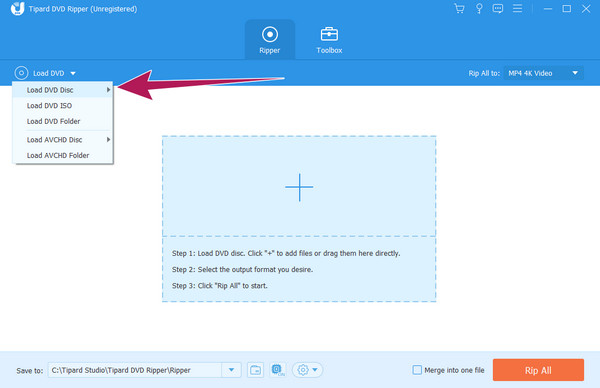
Trin 3Når dvd'en er indlæst, skal du holde markøren over til Rip alle til sektionen og klik på dens pileknap. Vælg derefter dit ønskede outputformat fra vinduet, der dukker op.
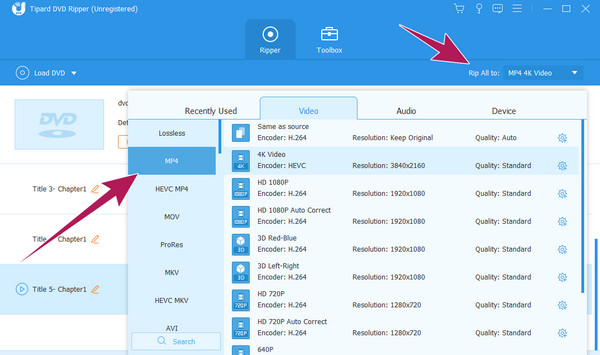
Trin 4Gå derefter til Gem til sektion og indstil til din ønskede fildestinationsmappe for lettere adgang. Derefter kan du klikke på Rip alle knappen for at starte rippe- og eksportprocessen. Kontroller derefter de konverterede filer i din valgte mappe.
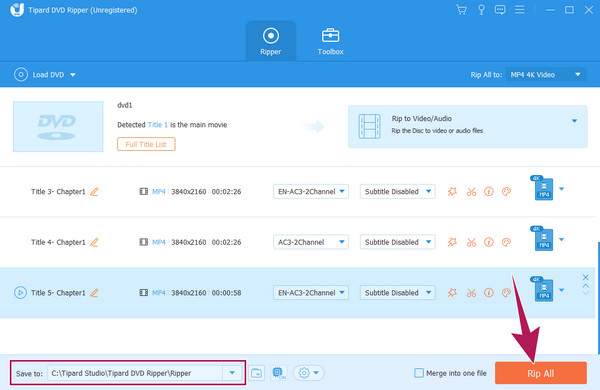
3. Overfør dvd'erne til Android
Så dette er, hvordan du afspiller DVD-filer på Android: Du skal overføre de konverterede filer til den. Der er to måder at gøre det på. Den første er at sende videoerne til den e-mail, der er synkroniseret med din Android. Bemærk dog, at denne metode kan reducere kvaliteten af videoen. Den anden måde, som også er den anbefalede måde, er at forbinde din Android til din computer ved hjælp af en kabelledning. Flyt derefter den konverterede DVD-video direkte til din telefonlager ved at trække den. Glem ikke at skubbe din telefon ud eller frakoble din computer korrekt for at forhindre dataskade og tab.
Del 3. Ofte stillede spørgsmål vedrørende dvd'er og Android
Hvordan overfører jeg DVD'er til USB?
For at overføre DVD'erne til USB, skal du først konvertere dem til digital eller ISO og mappe. Derfor skal du bruge Tipard DVD Ripper for det. Du skal indlæse DVD'en til softwaren og klikke på Rip All To for at vælge formatet. Indstil derefter fildestinationen til din tilsluttede USB og tryk på knappen Konverter alle bagefter.
Hvilken DVD-format afspiller til Android?
Adskillige DVD-afspillere er også tilgængelige til Android, såsom VLC, KMPlayer, FX Player, RealPlayer Beta og mere. Disse afspillerapps kan dog ikke bruges til at afspille dvd'en direkte på Android, men de kan afspille dvd-filer.
Kan du bruge et eksternt DVD-drev med en Android-telefon?
Ja, du kan bruge et eksternt DVD-drev med en Android, hvis telefonen understøtter OTG-stik. Ellers læser den ikke drevet, selv efter at den er tilsluttet.
Konklusion
Der går du, den enkle, men kraftfulde metode til at konvertere dvd'er til Android. Ja, det kan se lettere at bruge et eksternt DVD-drev til at afspille din yndlings-dvd på din Android, men dette er ikke en sikker metode. Derudover er det ikke gældende for alle Android-telefoner, da mange ikke understøtter OTG'er. Af denne grund er konvertering og overførsel stadig de bedre muligheder. Tag derfor fat i Tipard DVD Ripper og prøv processen nu!